iPhone của Apple đi kèm với một loạt các ứng dụng được cài đặt sẵn, và nhiều trong số chúng có xu hướng tồn tại trên thiết bị ngay cả khi bạn không sử dụng. Trong khi một số ứng dụng chiếm đáng kể không gian lưu trữ – thứ có thể dùng tốt hơn cho mục đích khác – thì những ứng dụng còn lại chỉ đơn thuần là làm tăng sự lộn xộn kỹ thuật số trên chiếc smartphone của bạn. Việc dọn dẹp các ứng dụng không cần thiết này không chỉ giúp giải phóng dung lượng mà còn cải thiện trải nghiệm sử dụng, làm cho giao diện iPhone trở nên gọn gàng và dễ quản lý hơn.
Chúng tôi đã xem xét kỹ lưỡng những gì được cài đặt sẵn trên mỗi chiếc iPhone mới và tổng hợp một danh sách các ứng dụng mà hầu hết người dùng có thể xóa một cách an toàn mà không ảnh hưởng đến chức năng cốt lõi của thiết bị. Điều quan trọng cần nhớ là bạn luôn có thể tải lại bất kỳ ứng dụng nào trong số này từ App Store bất cứ lúc nào nếu thay đổi ý định hoặc cần sử dụng lại trong tương lai.
Hướng Dẫn Cách Xóa Ứng Dụng Trên iPhone Của Bạn
Apple đã đơn giản hóa quy trình xóa ứng dụng, cho phép bạn dễ dàng loại bỏ những ứng dụng không mong muốn. Dưới đây là các phương pháp phổ biến và nhanh chóng để gỡ bỏ ứng dụng trên iPhone của bạn:
- Từ Màn hình Chính: Nhấn và giữ biểu tượng ứng dụng mà bạn muốn xóa. Một menu ngữ cảnh sẽ xuất hiện, hãy chọn “Xóa ứng dụng” (Remove App) và sau đó xác nhận bằng cách chọn “Xóa ứng dụng” (Delete App).
- Từ Spotlight hoặc Thư viện Ứng dụng: Nếu bạn tìm kiếm một ứng dụng bằng Spotlight (vuốt xuống từ màn hình chính) hoặc duyệt qua Thư viện ứng dụng, bạn có thể nhấn giữ vào biểu tượng ứng dụng và chọn “Xóa ứng dụng” ngay lập tức.
Ngoài ra, bạn có thể chọn “Gỡ khỏi màn hình chính” (Remove App) để ẩn ứng dụng khỏi màn hình chính. Ứng dụng này vẫn sẽ tồn tại trên thiết bị của bạn nhưng chỉ có thể tìm thấy bằng cách tìm kiếm cụ thể hoặc duyệt Thư viện ứng dụng. Điều này hữu ích nếu bạn muốn giữ ứng dụng nhưng không muốn nó hiển thị trên các trang màn hình chính.
Các Ứng Dụng Apple Cài Sẵn Bạn Có Thể Cân Nhắc Xóa Khỏi iPhone
Dưới đây là danh sách chi tiết các ứng dụng mặc định của Apple mà bạn có thể cân nhắc gỡ bỏ để tối ưu hóa không gian và trải nghiệm trên chiếc iPhone của mình:
Freeform: Bảng Trắng Kỹ Thuật Số
Freeform là ứng dụng bảng trắng kỹ thuật số của Apple, được thiết kế để đồng bộ hóa giữa iPhone, iPad và Mac. Bạn có thể sử dụng nó để sắp xếp ý tưởng, xây dựng biểu đồ luồng (flowchart), sơ đồ tư duy (mindmap) hoặc cộng tác với người khác trên một không gian làm việc chung. Ứng dụng này cho phép bạn vẽ, thả hình khối, viết bằng bút cảm ứng, thêm văn bản, nhập hình ảnh và nhiều tính năng khác.
Khi Apple lần đầu ra mắt Freeform vào năm 2023, ứng dụng này không thể xóa. May mắn thay, điều đó đã thay đổi. Freeform đáng để thử nghiệm nếu bạn chưa từng dùng, nhưng nếu bạn không có nhiều nhu cầu sử dụng bảng trắng kỹ thuật số trong công việc hoặc cuộc sống hàng ngày (hoặc bạn thích sử dụng một giải pháp thay thế đa nền tảng khác), thì bạn có thể an toàn gỡ bỏ nó để giải phóng dung lượng iPhone.
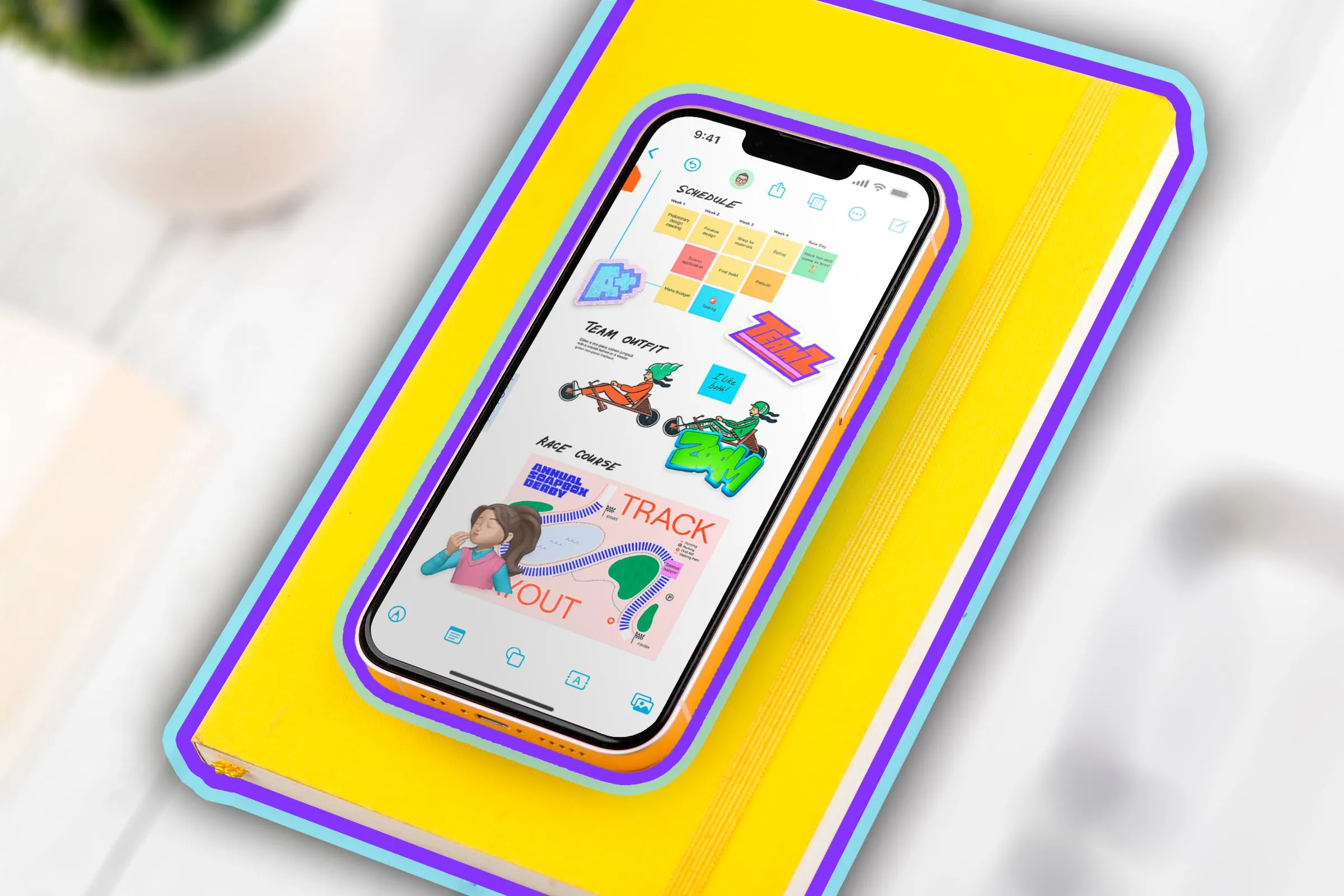 Bảng trắng kỹ thuật số Freeform của Apple đang mở trên iPhone.
Bảng trắng kỹ thuật số Freeform của Apple đang mở trên iPhone.
Clips: Quay Video Ngắn Sáng Tạo
Clips là một ứng dụng camera của Apple tập trung vào việc tạo video ngắn và thêm hiệu ứng. Nó hoạt động khá giống với Snapchat và TikTok nhưng không có nền tảng trực tuyến kèm theo. Bạn có thể quay video dưới dạng một chuỗi clip, sử dụng các hiệu ứng để thêm phụ đề trực tiếp, bộ lọc, cảnh quay và nhiều tính năng khác. Ứng dụng này cũng cho phép bạn thêm hình ảnh và video từ thư viện ảnh hoặc quét môi trường xung quanh để sử dụng các tính năng thực tế tăng cường (AR).
Clips có ưu điểm là giữ kích thước tệp nhỏ bằng cách không tải xuống các hiệu ứng cho đến khi bạn quyết định xem trước chúng. Mặc dù vậy, nếu bạn không có nhu cầu sử dụng một ứng dụng camera chuyên quay video với hiệu ứng đặc biệt, thì việc gỡ bỏ Clips có thể giúp tối ưu thiết bị.
Journal: Nhật Ký Thông Minh Của Apple
Ứng dụng Journal của Apple khá khác biệt so với các ứng dụng nhật ký truyền thống như Day One, ở chỗ nó không nhấn mạnh việc viết nhật ký mà là việc “lắp ghép” nhật ký từ một tập hợp các khối xây dựng. Ứng dụng sẽ tự động gợi ý ảnh, video và các hoạt động như tập luyện để bạn nhanh chóng tạo các mục nhật ký. Nhật ký của bạn sau đó sẽ có dạng một nguồn cấp dữ liệu cuộn.
Vì mọi thứ đều được liên kết với các thư viện hiện có của bạn, các mục Journal không chiếm nhiều không gian lưu trữ. Tuy nhiên, nếu bạn không sử dụng ứng dụng này (và sự hiện diện của nó chỉ khiến bạn nhớ về việc mình tệ thế nào trong việc viết nhật ký), thì bạn có thể xóa nó một cách an toàn.
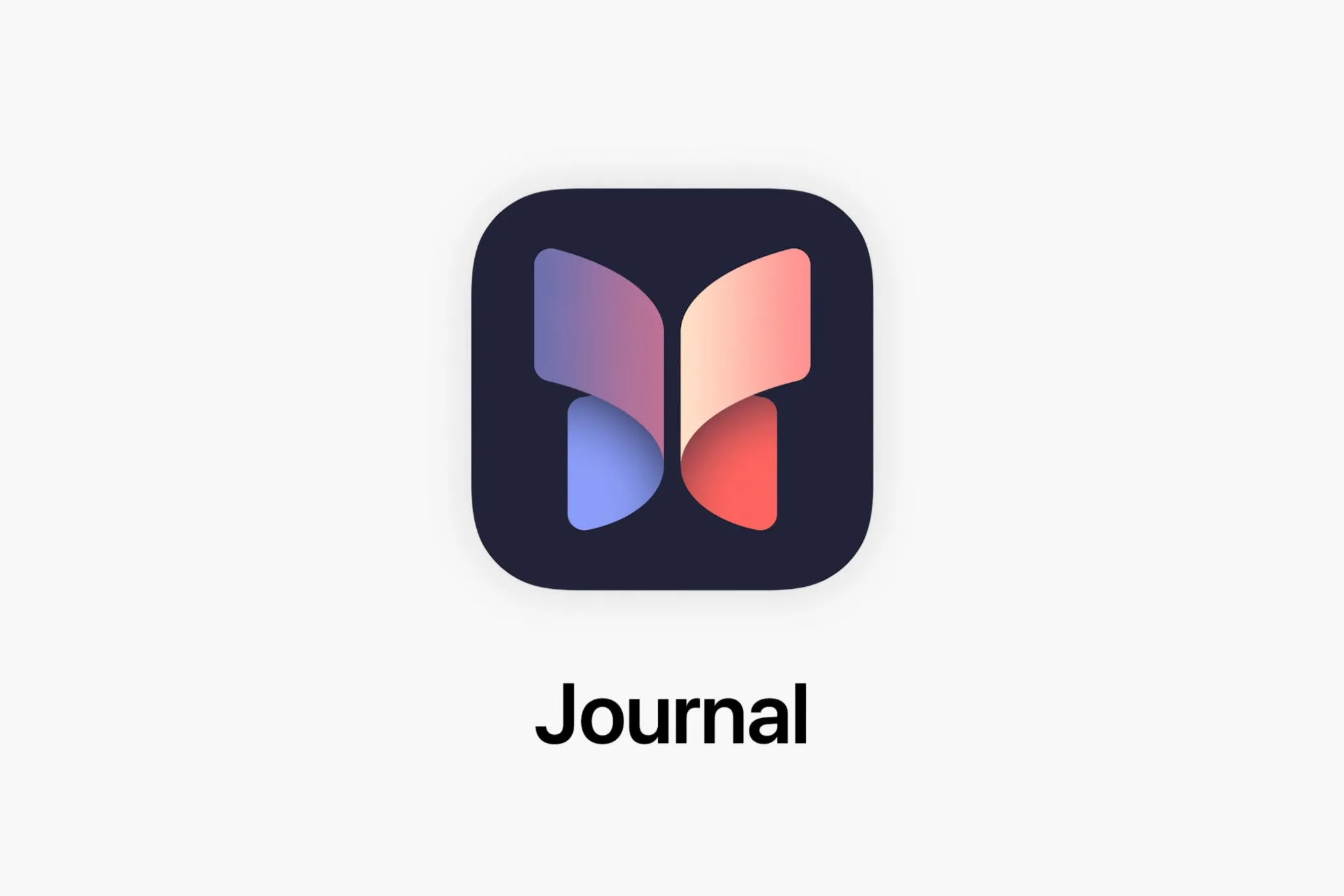 Logo ứng dụng Journal của Apple, biểu tượng nhật ký thông minh.
Logo ứng dụng Journal của Apple, biểu tượng nhật ký thông minh.
GarageBand: Studio Âm Nhạc Di Động
GarageBand là một ứng dụng tạo nhạc huyền thoại, ban đầu có mặt trên Mac và sau đó được đưa lên iPhone và iPad. Nó bao gồm một kho tàng nhạc cụ ảo phong phú, từ bộ trống và guitar cho đến các bộ giả lập bộ khuếch đại guitar và bộ tổng hợp đa âm. Bạn có thể sử dụng ứng dụng để ghi âm đầu vào thô từ một nguồn âm thanh tùy chọn hoặc sử dụng micro tích hợp của thiết bị để ghi lại một ý tưởng ban đầu.
Ứng dụng này khá thú vị để giữ lại nếu bạn là người sáng tạo và muốn chơi trống bằng ngón tay trong khi chờ xe buýt. Tuy nhiên, có rất nhiều ứng dụng tạo nhạc chuyên dụng như Koala Sampler và nhiều ứng dụng khác mang lại độ phức tạp cao hơn. GarageBand chiếm khá nhiều không gian (đặc biệt nếu bạn tải xuống các gói nội dung tùy chọn), điều này khiến nó trở thành một lựa chọn dễ dàng để xóa đối với bất kỳ ai không quan tâm đến việc sáng tạo âm nhạc.
 Biểu tượng ứng dụng GarageBand, công cụ tạo nhạc chuyên nghiệp trên iPhone.
Biểu tượng ứng dụng GarageBand, công cụ tạo nhạc chuyên nghiệp trên iPhone.
iMovie: Biên Tập Video Dễ Dàng
iMovie có thể là một trong những trình chỉnh sửa video thân thiện với người dùng nhất trên thị trường. Ứng dụng giúp bạn dễ dàng ghép các clip video, hình ảnh, thêm âm thanh và hoàn thiện sản phẩm của mình bằng các hiệu ứng. Có các chế độ “Phim tự động” (Magic Movie) và “Bảng phân cảnh” (Storyboard) giúp quá trình này trở nên dễ dàng hơn, hoặc bạn có thể tự tay thực hiện các hiệu ứng phức tạp hơn như chuyển cảnh và phông xanh.
Bất kỳ dự án nào bạn bắt đầu trên iPhone đều có thể dễ dàng nhập vào phiên bản iMovie trên Mac để thêm một lớp phức tạp khác (bao gồm hoạt ảnh và thẻ tiêu đề bắt mắt). Tuy nhiên, với việc các ứng dụng như Instagram hiện đã tích hợp trình chỉnh sửa riêng, và bạn có thể ưa thích các lựa chọn như CapCut hoặc Edits của Meta, bạn có thể không cần đến iMovie. Xóa iMovie là một cách tốt để giải phóng dung lượng iPhone nếu bạn đã có công cụ chỉnh sửa video yêu thích khác.
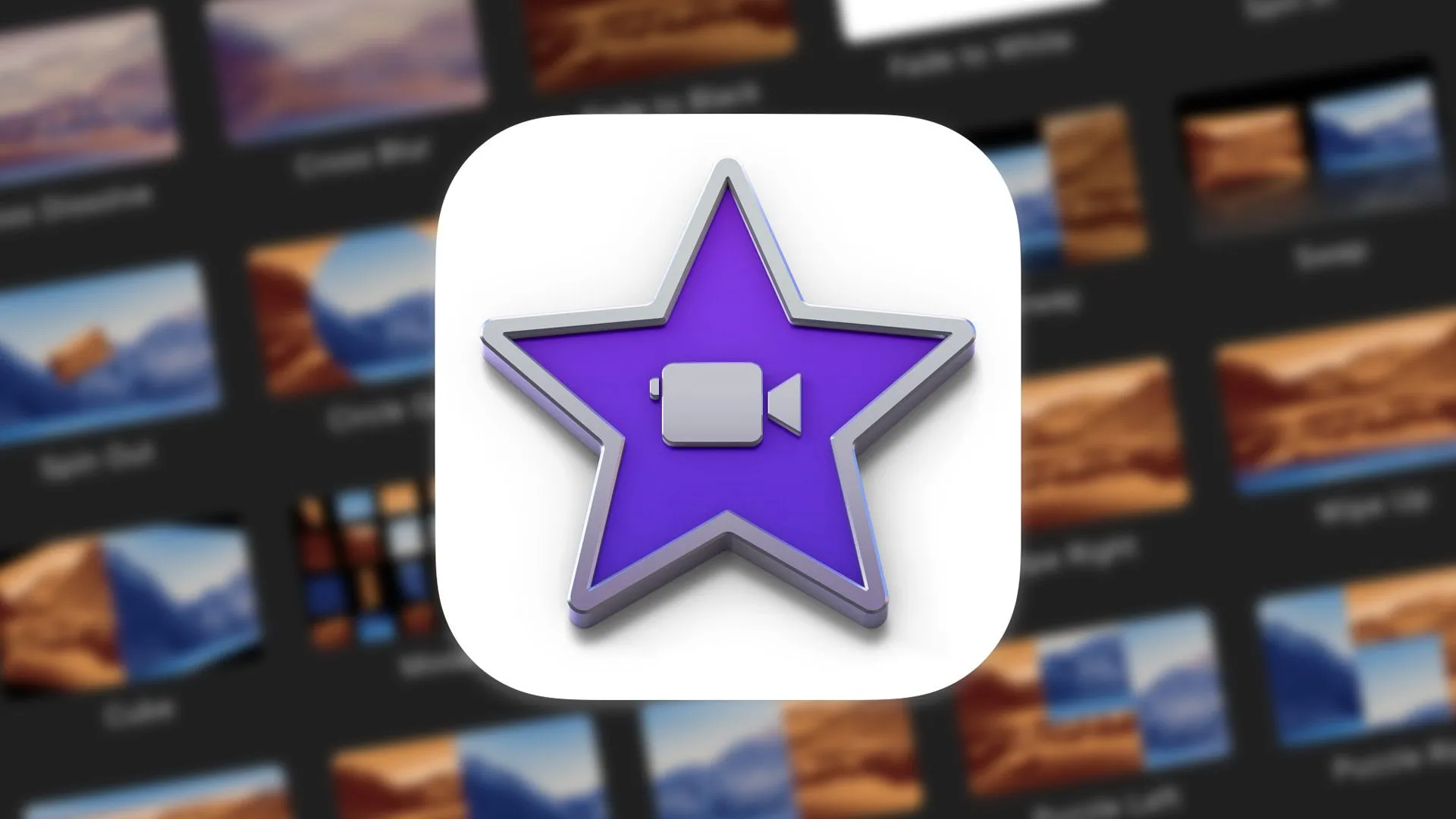 Logo ứng dụng iMovie, trình chỉnh sửa video dễ dùng của Apple.
Logo ứng dụng iMovie, trình chỉnh sửa video dễ dùng của Apple.
Contacts: Lối Tắt Đến Danh Bạ
Contacts là một trong những ứng dụng kỳ lạ khi nó chỉ hoạt động như một lối tắt đến tab “Danh bạ” trong ứng dụng Điện thoại. Chỉ vậy thôi. Việc xóa nó sẽ không ngăn bạn lưu trữ thông tin liên hệ trên iPhone, cũng như không xóa danh bạ của bạn. Nó chỉ tồn tại để giúp bạn dễ dàng thực hiện cuộc gọi và tra cứu thông tin liên hệ. Vì vậy, nếu bạn muốn dọn dẹp màn hình chính, đây là một trong những ứng dụng mặc định iPhone nên xóa đầu tiên.
Bộ Ứng Dụng Văn Phòng iWork (Pages, Numbers, Keynote)
Bộ ứng dụng từng được biết đến với tên iWork, bao gồm Pages, Numbers và Keynote, là các ứng dụng năng suất văn phòng có tiện ích đáng kể. Câu hỏi thực sự là liệu các ứng dụng này có tiện ích gì trên một thiết bị vừa vặn trong túi của bạn hay không, ngoài khả năng nhanh chóng truy xuất các tài liệu đã được đồng bộ hóa qua iCloud.
Pages: Xử lý văn bản
Pages là phiên bản bộ xử lý văn bản của Apple. Ứng dụng này được cho là một lựa chọn thay thế tốt hơn Word cho nhiều người dùng, nhưng nó tỏa sáng nhất trên Mac. Pages nổi bật với nhiều mẫu ấn tượng mang lại yếu tố chuyên nghiệp cho bất kỳ dự án nào. Nếu bạn có thể sống thiếu lượng lớn tiện ích bổ sung của Word, Pages là một lựa chọn vững chắc.
Numbers: Bảng tính
Numbers, như tên gọi, là ứng dụng bảng tính miễn phí của Apple. Nó cũng là một lựa chọn thay thế tốt cho tiêu chuẩn của Microsoft đối với người dùng thông thường. Trong khi Excel có thể xử lý lượng lớn dữ liệu và các công thức phức tạp hơn, Numbers nhấn mạnh giao diện người dùng gọn gàng, dễ sử dụng và tính thẩm mỹ đặc trưng của Apple. Ứng dụng này nổi bật với các biểu đồ đẹp mắt, nhưng có lẽ bạn sẽ không sử dụng chúng nhiều trên iPhone, phải không?
Keynote: Trình chiếu chuyên nghiệp
Mặc dù có thể đưa ra lập luận hợp lý về tiện ích của Numbers và Pages, Keynote là một ứng dụng trình chiếu. Nó cạnh tranh trực tiếp với PowerPoint, và mặc dù nó bao gồm một số hoạt ảnh ấn tượng và cho phép bạn thực hiện những điều gọn gàng như sử dụng iPhone làm điều khiển từ xa cho Mac của mình, việc cài đặt sẵn nó trên mọi iPhone là một lựa chọn kỳ lạ từ Apple. Nếu bạn không thường xuyên tạo hoặc chỉnh sửa bản trình bày trên điện thoại, việc xóa Keynote cũng như các ứng dụng Pages và Numbers sẽ giúp tiết kiệm đáng kể bộ nhớ.
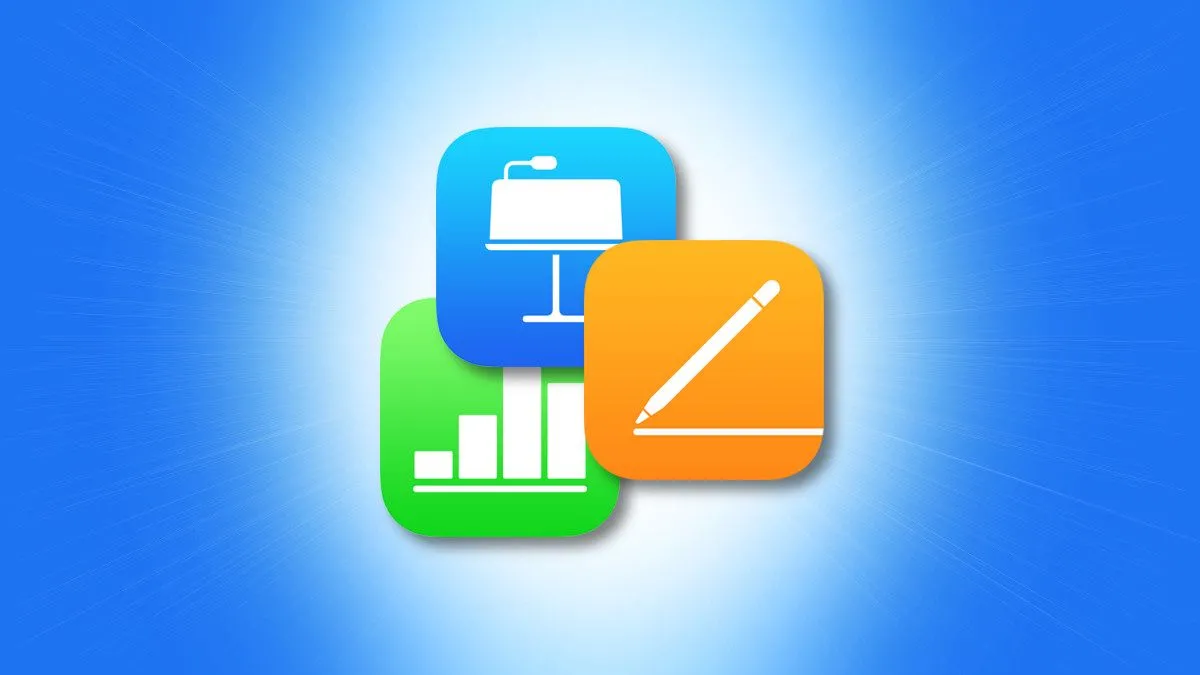 Bộ ba biểu tượng ứng dụng văn phòng Apple iWork: Pages, Numbers và Keynote.
Bộ ba biểu tượng ứng dụng văn phòng Apple iWork: Pages, Numbers và Keynote.
Podcasts: Thế Giới Podcast Trong Tầm Tay
Tôi thích Apple Podcasts, đây là ứng dụng Podcast duy nhất tôi thường xuyên sử dụng. Tuy nhiên, ứng dụng này nhận được khá nhiều lời chỉ trích từ những người dùng chuyên nghiệp, những người thích các lựa chọn thay thế như Overcast, Pocket Casts và Castro. Một lợi ích của Apple Podcasts là tích hợp gọn gàng với Apple Watch, rất phù hợp để nghe podcast khi đang di chuyển, ngay cả khi bạn để iPhone ở nhà (rất lý tưởng cho việc tập luyện).
Apple Podcasts cũng đồng bộ hóa với các phiên bản trên iPad và Mac của nó, mặc dù đây hầu như không phải là một tính năng độc đáo của ứng dụng Apple. Nếu bạn không nghe podcast chút nào hoặc bạn đã tìm thấy một ứng dụng tốt hơn, bạn có thể xóa Podcasts khỏi iPhone của mình.
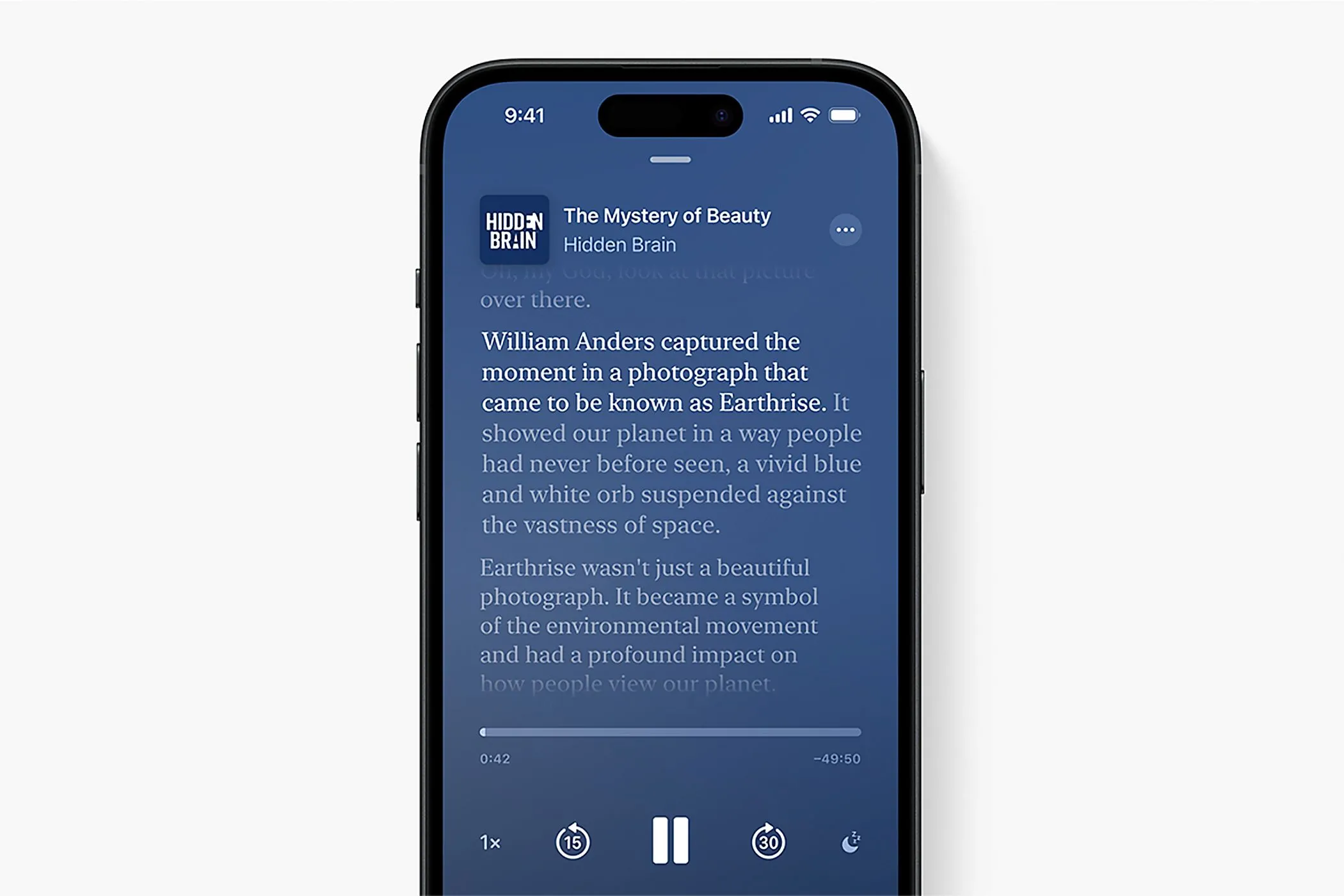 Giao diện ứng dụng Apple Podcasts với bản ghi tự động của một tập podcast.
Giao diện ứng dụng Apple Podcasts với bản ghi tự động của một tập podcast.
Stocks: Theo Dõi Thị Trường Tài Chính
Stocks là một cách tương đối đơn giản để theo dõi thị trường tài chính. Bạn có thể thêm các sàn giao dịch, cổ phiếu, quỹ chỉ số và nhiều thứ khác vào nhiều danh sách theo dõi để theo dõi các khoản đầu tư và hiệu suất theo thời gian. Ứng dụng cũng bao gồm tin tức kinh doanh, mặc dù bạn sẽ cần đăng ký Apple News+ để tận dụng tối đa.
Tính năng tốt nhất của ứng dụng Stocks là khả năng đặt tiện ích trên màn hình chính để theo dõi danh sách của bạn hoặc các mã riêng lẻ mà không cần mở ứng dụng. Tuy nhiên, nếu bạn sử dụng một ứng dụng khác cho các khoản đầu tư hoặc bạn không quan tâm đến cổ phiếu và thị trường chứng khoán, thì bạn có thể xóa ứng dụng này một cách an toàn khỏi thiết bị của mình.
TV: Giải Trí Từ Apple
Ứng dụng TV không chỉ là một ứng dụng để truy cập Apple TV+, mà còn là cách chính để truy cập dịch vụ này trên thiết bị di động. Nếu bạn có đăng ký hoạt động, bạn sẽ có thể lưu các mục ngoại tuyến để có thể xem chúng ngay cả khi không có kết nối internet.
Ứng dụng TV cũng hoạt động như một cửa hàng, bạn có thể thuê hoặc mua phim và chương trình TV. Ngay cả khi bạn không mua, bạn có thể sử dụng ứng dụng để xem các đoạn giới thiệu mới nhất và duyệt qua các bảng xếp hạng để tìm kiếm những gì đang hot. Nếu bạn thích tiêu thụ nội dung ở nơi khác, bạn có thể xóa TV khỏi iPhone của mình.
 Bàn tay cầm iPhone hiển thị logo Apple TV+ với TV mờ ở hậu cảnh.
Bàn tay cầm iPhone hiển thị logo Apple TV+ với TV mờ ở hậu cảnh.
Những Ứng Dụng Apple Khác Cũng Có Thể Xóa Và Cân Nhắc Giữ Lại
Apple hiện cho phép bạn xóa hầu hết mọi thứ, miễn là đó không phải là một ứng dụng cốt lõi của hệ thống. Điều đó có nghĩa là bạn không thể xóa Điện thoại, Safari hoặc Ảnh, nhưng bạn có thể loại bỏ các ứng dụng như Ghi âm, Ghi chú và La bàn.
Hãy nhớ rằng một số ứng dụng cung cấp đủ tiện ích “phòng hờ” để bạn cân nhắc giữ chúng lại vĩnh viễn. Ví dụ, bạn không bao giờ biết khi nào mình cần nhanh chóng ghi âm một đoạn hội thoại, và Ghi âm luôn sẵn sàng cho trường hợp đó. Ghi chú của Apple được sử dụng để ghi lại và chuyển đổi các cuộc gọi điện thoại mà bạn tình cờ ghi âm. Nó thực sự hữu ích, ngay cả khi bạn thích một ứng dụng ghi chú khác.
Và đối với La bàn… điều gì sẽ xảy ra nếu bạn bị mắc kẹt giữa hư không vào một đêm nhiều mây và cần đi về phía đông? Tuy nhiên, đối với những người không có nhu cầu sử dụng các tính năng này thường xuyên, việc xóa chúng cũng là một lựa chọn để tối ưu hóa không gian.
Kết Luận
Việc dọn dẹp các ứng dụng mặc định không cần thiết trên iPhone là một bước quan trọng để tối ưu hóa hiệu suất, giải phóng dung lượng lưu trữ và mang lại trải nghiệm sử dụng gọn gàng hơn. Dù Apple đã cải thiện khả năng cho phép người dùng xóa nhiều ứng dụng cài sẵn, việc quyết định ứng dụng nào nên giữ lại hay loại bỏ hoàn toàn phụ thuộc vào thói quen và nhu cầu cá nhân của bạn.
Hãy xem xét kỹ lưỡng danh sách trên và đưa ra lựa chọn phù hợp nhất với mình. Đừng lo lắng về việc mất đi các chức năng quan trọng, bởi lẽ bạn luôn có thể dễ dàng tải lại bất kỳ ứng dụng nào từ App Store nếu cần. Hãy bắt đầu dọn dẹp iPhone của bạn ngay hôm nay để tận hưởng một không gian kỹ thuật số ngăn nắp và hiệu quả hơn! Bạn có ứng dụng mặc định nào của Apple mà bạn đã xóa và cảm thấy hài lòng? Hãy chia sẻ kinh nghiệm của bạn trong phần bình luận!